양쪽의 WhatsApp 메시지를 영구적으로 삭제하는 4가지 방법
당신이 알고 있다면 모든 사람의 WhatsApp 메시지를 삭제하는 방법실수로 보낸 민감한 문자 메시지, 잘못된 사람이나 그룹에 보낸 노골적인 채팅을 빠르게 삭제하고, 저장 공간을 확보하고, 개인 정보를 보호할 수 있습니다. 하지만 만약 삭제하지 않는다면 어떻게 될까요? 걱정하지 마세요. 이 글에서는 모든 기기(Android, iPhone, 컴퓨터)에서 오래된 WhatsApp 메시지를 삭제하는 100% 효과적인 네 가지 방법을 소개합니다. 만족스러운 결과를 얻을 수 있습니다. 더 이상 고민하지 말고 아래 방법들을 살펴보겠습니다.
가이드 목록
모든 기기에서 WhatsApp 메시지를 영구적으로 삭제하는 방법 양쪽에서 WhatsApp 메시지를 삭제하는 방법 WhatsApp에서 개별 및 그룹 채팅을 삭제하는 방법 삭제 후 메시지를 저장하지 않도록 백업 설정모든 기기에서 WhatsApp 메시지를 영구적으로 삭제하는 방법
앞서 언급했듯이 이 글에서는 iPhone, Android, PC에서 WhatsApp 메시지를 삭제하는 다양한 방법을 소개합니다. WhatsApp은 여러 설정에 따라 다양한 기본 삭제 옵션을 제공하기 때문에 삭제 과정이 간편합니다. 하지만 iPhone을 사용하는 경우, 이 글에서 추천하는 WhatsApp 메시지 삭제 방법이 더 안정적이고 효과적입니다. 더 이상 망설이지 말고 아래 옵션을 살펴보고 휴대폰에서 양쪽 WhatsApp 메시지를 삭제할 방법을 선택하세요.
1. iPhone에서 WhatsApp 메시지 삭제
4Easysoft 아이폰 클리너 iPhone을 철저히 스캔하고 모든 WhatsApp 메시지를 포함한 모든 데이터를 분류할 수 있습니다. 그런 다음 프로그램 내에서 해당 메시지를 삭제하면 모든 메시지가 완전히 삭제되어 저장 공간을 확보하면서 삭제 목표를 완벽하게 달성할 수 있습니다. 이 모든 작업은 몇 번의 클릭과 간단한 단계만으로 훌륭한 결과를 얻을 수 있습니다!

WhatsApp 메시지를 포함하여 iPhone에서 불필요한 데이터를 스캔하고 미리 봅니다.
iPhone에서 삭제할 WhatsApp 메시지를 선택할 수 있습니다.
iPhone에서 다른 메시지와 다른 데이터를 삭제하여 공간을 확보할 수 있습니다.
애플리케이션을 제거하고 남아 있는 파일을 지우는 옵션을 지원합니다.
1 단계4Easysoft iPhone Cleaner 도구를 PC에 다운로드한 후 설치하세요. 앱을 실행하고 USB-C 케이블을 통해 iPhone을 컴퓨터에 연결하세요. 그런 다음 iPhone 화면에서 "신뢰" 버튼을 탭하세요.

2 단계다음으로, iPhone의 "나의 iPhone 찾기" 기능을 끄고 도구 인터페이스에서 "개인 정보 삭제" 탭을 클릭하세요. 그런 다음 "사용자 지정 삭제"를 선택하면 도구가 기기 스캔을 시작합니다.

3단계완료되면 옵션에서 "WhatsApp"을 선택하고 "삭제"를 클릭하여 메시지 삭제를 시작하세요. 이제 iPhone에서 6개월 이상 지난 WhatsApp 메시지를 삭제하는 단계입니다.

2. Android에서 WhatsApp 채팅 삭제
Android에서 WhatsApp을 사용 중이고 채팅을 영구적으로 삭제하고 싶다면, 이 섹션을 계속 읽어보세요. Android에서 WhatsApp 메시지를 영구적으로 삭제하는 방법을 단계별로 안내해 드립니다. 아래 단계를 따르세요.
1 단계Android에서 WhatsApp 앱으로 가서 삭제하려는 메시지가 있는 대화로 이동합니다.
2 단계
3단계그런 다음 "휴지통" 아이콘을 탭하고 메시지를 본인만 삭제할지, 아니면 모든 사람에게 삭제할지 선택하세요. 이렇게 하면 iPhone에서 WhatsApp 메시지를 삭제할 수 있습니다.
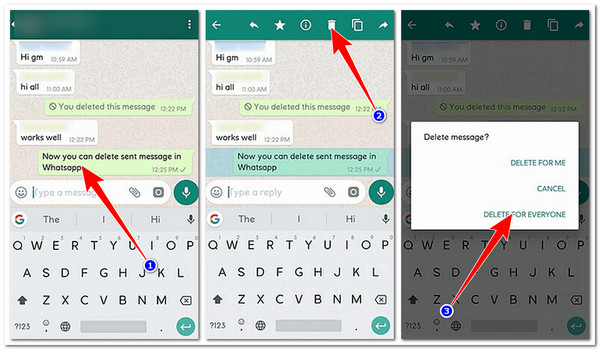
3. 컴퓨터에서 WhatsApp 메시지 지우기(Windows/Mac)
컴퓨터에서 WhatsApp을 더 많이 사용하고, 특정한 이유로 특정 메시지를 삭제하고 싶은 경우, 아래 단계를 따라 Windows/Mac에서 WhatsApp 메시지를 삭제하는 방법을 알아보세요.
1 단계컴퓨터로 가서 WhatsApp 앱이나 웹 버전을 실행하세요(사용 중인 앱에 따라 다름).
2 단계삭제하려는 메시지가 있는 대화에 접속하세요. 그런 다음 메시지를 찾아 마우스 오른쪽 버튼으로 클릭하세요.
3단계팝업 옵션에서 "모든 사람 삭제" 또는 "나만 삭제" 중 원하는 옵션을 선택하세요. 그러면 WhatsApp에서 해당 메시지가 삭제됩니다.

양쪽에서 WhatsApp 메시지를 삭제하는 방법
모든 기기에서 WhatsApp 메시지를 삭제하는 이전 가이드를 대부분 살펴보셨다면, 다양한 삭제 옵션을 발견하셨을 것입니다. 그중 하나는 모든 사람의 WhatsApp 메시지를 삭제하는 것입니다. 즉, 본인과 수신자(개인 채팅이든 그룹 채팅이든) 모두의 메시지를 삭제하는 것입니다. 하지만 이 작업을 수행하기 전에 고려해야 할 몇 가지 전제 조건이 있습니다.
• 수신자가 최신 버전의 WhatsApp을 사용하고 있는지 확인하세요.
• 모든 사람을 대상으로 삭제하더라도 수신자의 기기에 이미 저장된 미디어는 삭제되지 않습니다.
• 삭제에 실패하면 알림을 받지 못합니다.
• 모든 사람 삭제 옵션은 메시지를 보낸 후 약 1시간 동안만 사용할 수 있습니다.
이제 WhatsApp 메시지를 보낸 후 삭제하는 방법을 알려드리겠습니다. 다음 단계를 따르세요.
1 단계기기에서 WhatsApp 앱을 실행하고 삭제하려는 메시지가 포함된 대화를 엽니다.
2 단계메시지를 길게 탭한 후 팝업 목록에서 "삭제" 옵션을 선택하세요. 다른 옵션이 나타납니다.
3단계"모든 사람 대상 삭제"를 선택하면 선택한 메시지가 사용자와 수신자 모두에게서 모두 삭제됩니다.
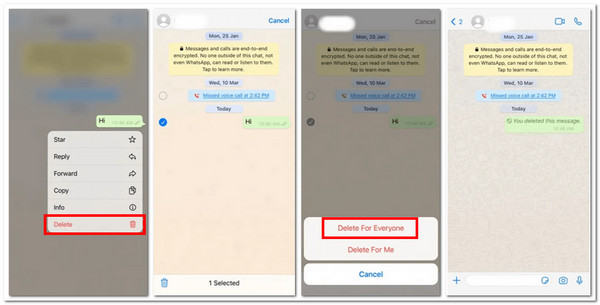
WhatsApp에서 개별 및 그룹 채팅을 삭제하는 방법
오랜 시간이 지난 후 양쪽 WhatsApp 메시지를 삭제하는 방법에 대한 이전 가이드를 살펴보았으니, 이 게시물에서는 개별 및 그룹 채팅을 삭제하는 방법도 소개합니다. WhatsApp에서는 특정 메시지(예: 왓츠앱 비디오), 대화, 그룹 또는 전체 채팅 기록을 관리할 수 있습니다. 필요한 경우 아래 단계에 따라 사용 방법을 알아보세요.
채팅에서 개별 메시지 삭제:
1 단계WhatsApp 앱을 열고 원치 않는 메시지가 포함된 대화로 이동합니다.
2 단계삭제하려는 메시지를 찾은 다음 팝업 메뉴가 나타날 때까지 길게 탭합니다.
3단계"삭제"를 선택한 다음 "나에게 삭제"를 탭하여 WhatsApp에서 개별 채팅 메시지를 제거합니다.

그룹 채팅 삭제:
1 단계그룹 채팅을 삭제하려면 먼저 그룹에서 나가야 합니다. 그룹 채팅 화면으로 이동한 다음, 삭제하려는 채팅을 길게 탭하세요.
2 단계다음으로, 오른쪽 창에서 "더보기" 옵션을 탭하고 "그룹 종료" 옵션을 선택한 다음 "종료"를 탭합니다.
3단계완료되면 그룹에서 보낸 채팅을 다시 길게 탭하세요. 그런 다음 "삭제"를 탭하여 삭제하세요.
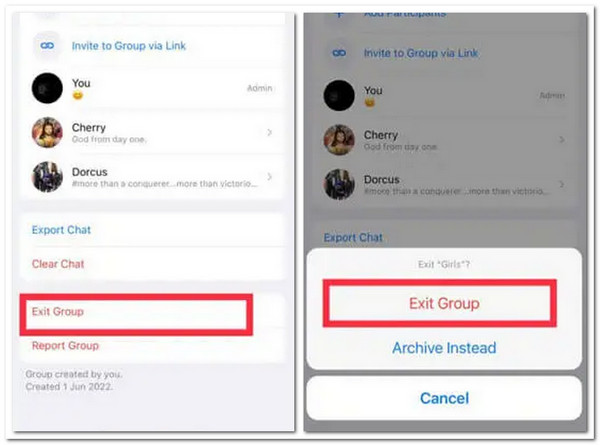
삭제 후 메시지를 저장하지 않도록 백업 설정
자, 이제 24시간, 1주일, 1개월, 1년, 심지어 그 이상 경과 후 WhatsApp 메시지를 삭제하는 검증된 방법을 알려드렸습니다. 이제 WhatsApp에서 특정 메시지를 영구적으로 삭제하고 싶다고 가정해 보겠습니다. 이 경우, 기존 메시지를 모두 삭제해야 합니다. WhatsApp 백업 (삭제된 메시지가 여전히 저장되어 있을 수 있으므로) 향후 백업을 해제하여 복원을 방지하세요. WhatsApp 백업을 해제하고 데이터를 지우려면 다음 단계를 따르세요.
Android의 경우: Google Cloud에서 자동 백업 옵션을 끕니다.
1 단계WhatsApp 오른쪽 상단의 "점 3개" 아이콘을 탭하고 "설정" 옵션을 선택하세요. 그런 다음 "채팅" 버튼을 탭하세요.
2 단계다음으로, 아래로 스크롤하여 "채팅 백업" 옵션을 선택하세요. 새 창에서 "Google 드라이브에 백업" 또는 "자동 백업"을 탭하고 "사용 안 함" 또는 "사용 안 함"을 선택하세요.

3단계Google 계정 설정으로 이동하여 "백업 및 동기화" 탭을 탭하세요. 그런 다음 WhatsApp 옆의 체크박스를 선택 해제하여 앱 백업을 중지할 수도 있습니다.
iPhone의 경우: iCloud에 대한 자동 백업 옵션을 끕니다.
1 단계iPhone에서 "설정" 앱으로 이동한 다음, 상단에서 이름을 탭하고 "iCloud" 옵션을 선택하세요.
2 단계다음으로, "iCloud 백업" 버튼을 탭하고 기기를 선택하세요. 그런 다음, 앱 목록에서 WhatsApp을 찾으세요.
3단계WhatsApp 앱을 찾으셨다면, 앱의 전원 버튼을 눌러 앱을 끄세요. 그런 다음 "WhatsApp에서 모든 데이터 지우기"를 누르세요.

결론
그렇습니다! 이것이 네 가지 실용적인 방법입니다. 양쪽에서 WhatsApp 메시지를 삭제합니다이 기능을 사용하면 실수로 보낸 민감한 문자 메시지, 잘못된 사람이나 그룹에 보낸 노골적인 채팅을 빠르게 삭제하고, 저장 공간을 확보하고, 개인 정보를 보호할 수 있습니다. 또한 삭제 후 WhatsApp에서 해당 메시지를 저장하지 않도록 설정할 수도 있습니다. 기기에서 다양한 WhatsApp 메시지를 완전히 영구적으로 삭제하려면 이 게시물을 사용하는 것이 좋습니다. 4Easysoft 아이폰 클리너. 오늘 이 강력한 도구를 사용해 첫걸음을 내딛어 보세요!



